7 correctifs pour le logiciel AMD Adrenalin qui ne fonctionne pas ou ne souvre pas

Vous êtes confronté au problème du logiciel AMD Adrenalin qui ne fonctionne pas ou ne s
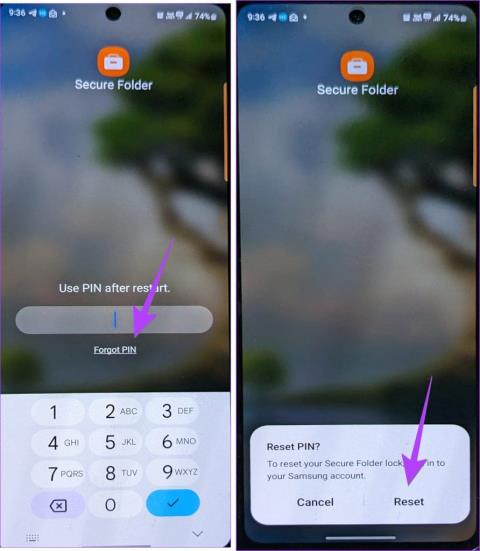
Avez-vous oublié votre mot de passe Secure Folder et ne parvenez pas à l'utiliser ? Ou voyez-vous une notification persistante indiquant « Dossier sécurisé verrouillé, déverrouillez le dossier sécurisé pour recevoir des notifications des applications dans le dossier sécurisé », mais vous ne vous souvenez pas du mot de passe de Secure Folder ? Ce guide montrera comment déverrouiller le dossier sécurisé sur les téléphones Samsung Galaxy sans mot de passe.
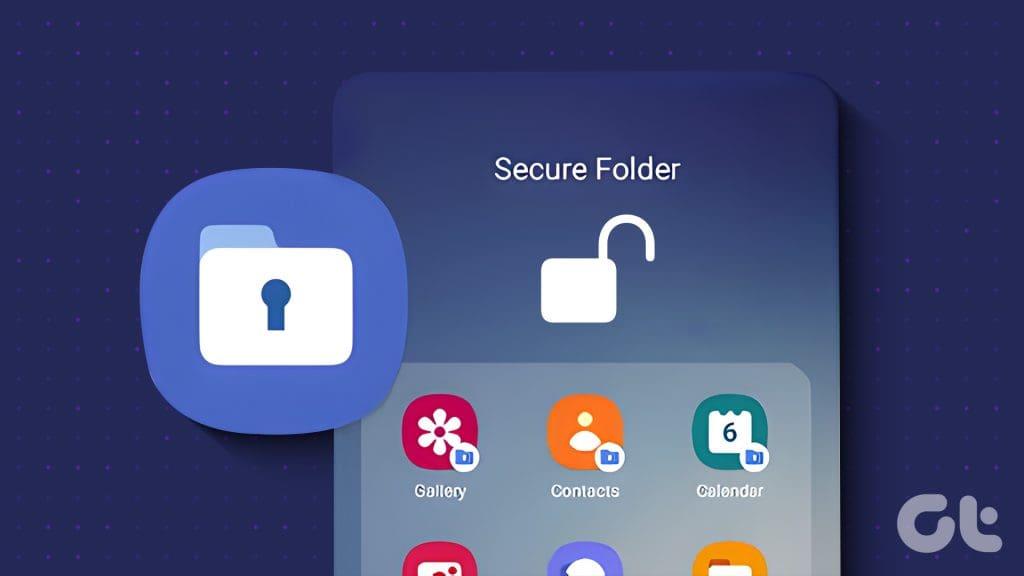
En règle générale, Secure Folder peut facilement être déverrouillé en réinitialisant son mot de passe. Mais pour de nombreux utilisateurs, même l’option Mot de passe oublié n’apparaît pas. Ne t'inquiète pas. Nous vous aiderons également avec cela. Commençons.
Si vous avez oublié le mot de passe du dossier sécurisé, le moyen le plus simple de le déverrouiller consiste à utiliser la fonction native Code PIN oublié/Mot de passe oublié, comme indiqué ci-dessous :
Étape 1 : Lancez Secure Folder sur votre téléphone ou appuyez sur sa notification.
Étape 2 : Saisissez le mauvais mot de passe au moins deux fois. Le code PIN oublié ou le mot de passe oublié apparaîtra sous la zone du mot de passe. Appuyez dessus. Ensuite, appuyez sur Réinitialiser dans le menu de confirmation.
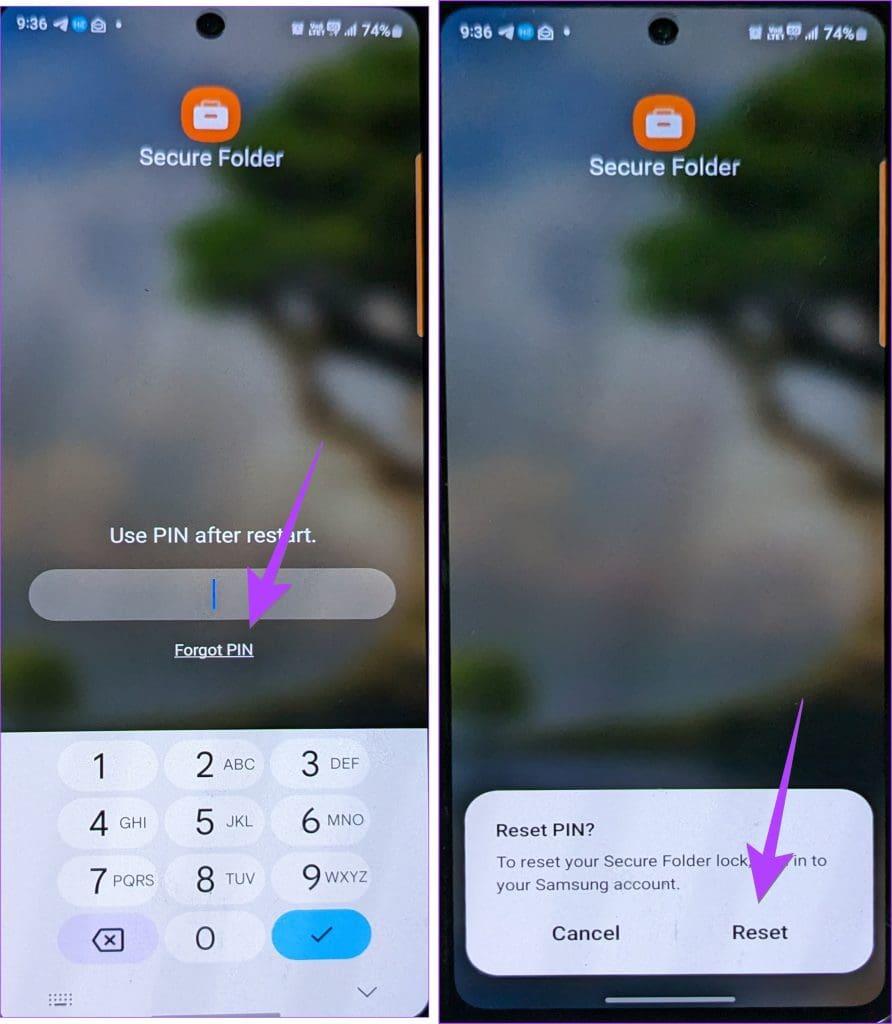
Étape 3 : Maintenant, connectez-vous à votre compte Samsung et configurez un nouveau mot de passe/PIN pour Secure Folder.
Vous pouvez ensuite vous connecter à Secure Folder en utilisant le nouveau mot de passe. Toutes vos données et applications seront dans le dossier sécurisé comme si de rien n'était.
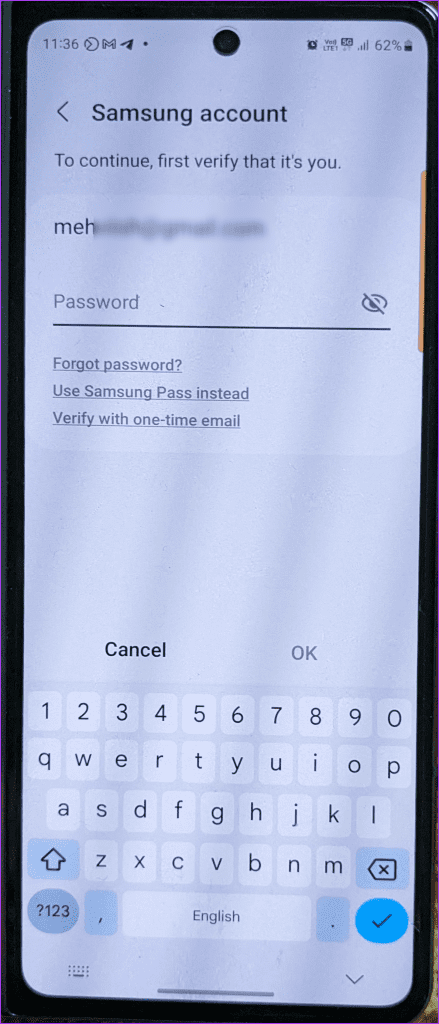
Cette méthode ne fonctionnera que si Réinitialiser avec le compte Samsung est activé pour Secure Folder sur votre téléphone. Si vous ne voyez pas l’option Code PIN oublié ou Réinitialiser, passez à l’étape suivante.
Cependant, une fois que vous avez déverrouillé Secure Folder à l'aide de l'une des méthodes mentionnées ci-dessous, assurez-vous d'activer la réinitialisation avec le compte Samsung pour Secure Folder. Pour ce faire, accédez à Paramètres > Sécurité et confidentialité > Dossier sécurisé > Type de verrouillage et activez « Réinitialiser avec le compte Samsung ».
Astuce : découvrez différentes manières d' accéder à Samsung Secure Folder
Si vous ne parvenez pas à réinitialiser le mot de passe de Secure Folder ou si aucune option de réinitialisation ne s'affiche, essayez de vider le cache et les données de Secure Folder. Cela a aidé de nombreux utilisateurs car ils ont pu accéder à l'écran Mot de passe oublié.
Étape 1 : Dans les paramètres de votre téléphone, accédez à Applications, puis à Dossier sécurisé.
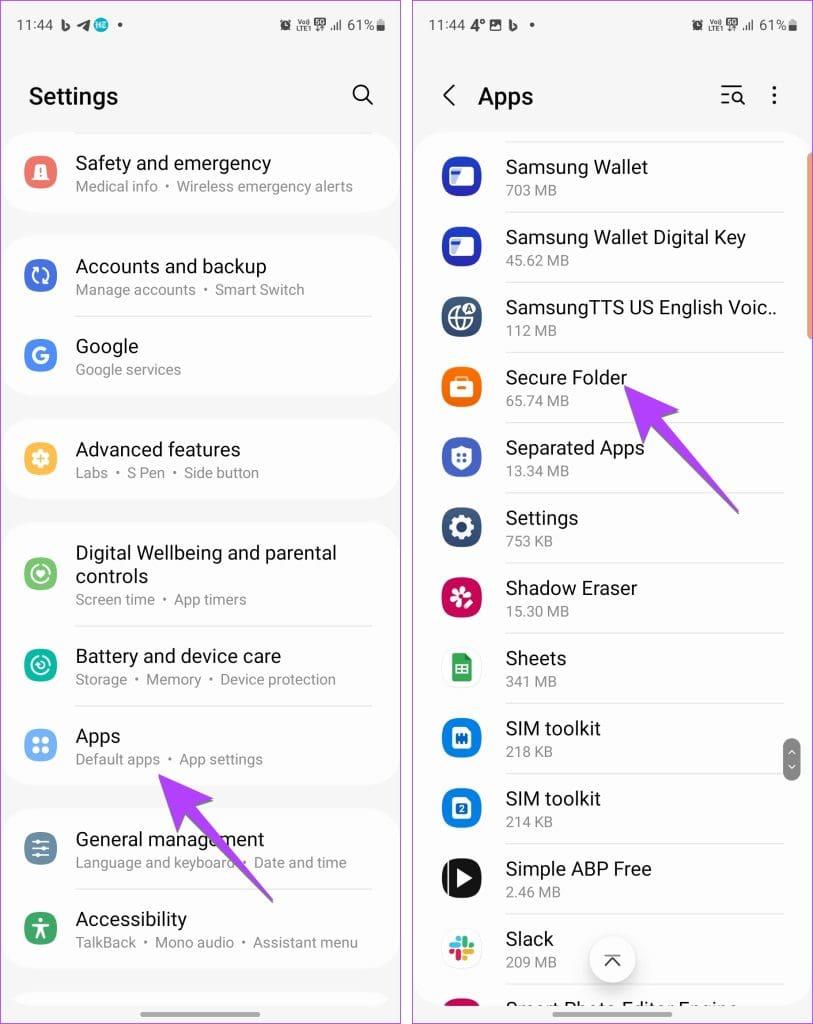
Étape 2 : Appuyez sur Stockage, suivi de Effacer le cache, puis Effacer les données. Une fois terminé, redémarrez votre téléphone.
Remarque : Une fenêtre contextuelle de confirmation apparaîtra, suggérant que vos données seront supprimées après avoir effacé les données. Ne vous inquiétez pas, rien de tel ne se produira.
Étape 3 : Ensuite, lancez Secure Folder et entrez le mauvais mot de passe. J'espère que vous devriez voir l'option Mot de passe/PIN oublié.
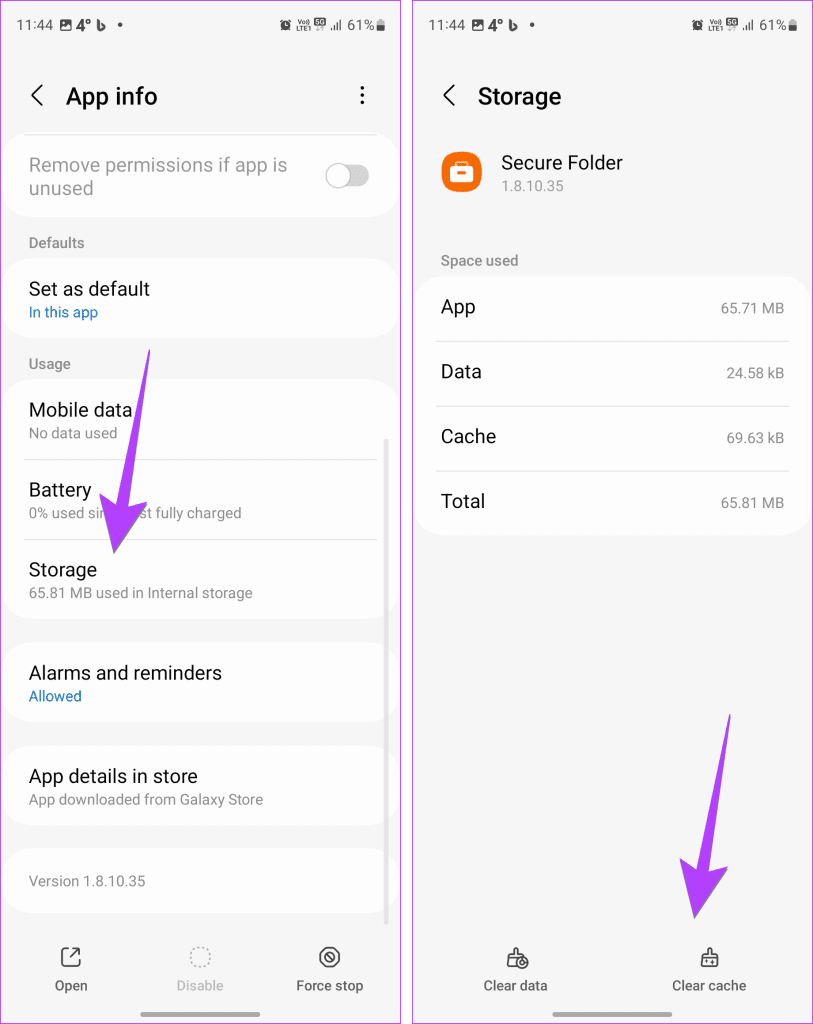
Remarque : Le mot de passe/PIN oublié n'apparaîtra que si la réinitialisation avec le compte Samsung est activée pour le dossier sécurisé, comme mentionné ci-dessus. Si la suppression du cache n'affiche pas non plus Mot de passe oublié, essayez de changer le mot de passe de votre compte Samsung.
Nous avons trouvé une solution intéressante sur Reddit pour déverrouiller Secure Folder sans mot de passe. Tout ce que vous avez à faire est de télécharger l'application Quick Shortcut et de suivre les instructions ci-dessous pour réinitialiser le mot de passe du dossier sécurisé.
Étape 1 : Installez et ouvrez l'application Quick Shortcut sur votre téléphone Samsung Galaxy. C'est celui avec l'icône de la fusée.
Télécharger le créateur de raccourcis rapides
Étape 2 : Appuyez sur le bouton bleu Application et sélectionnez l'onglet Système en haut de l'écran.
Étape 3 : Faites défiler vers le bas et sélectionnez Dossier sécurisé.
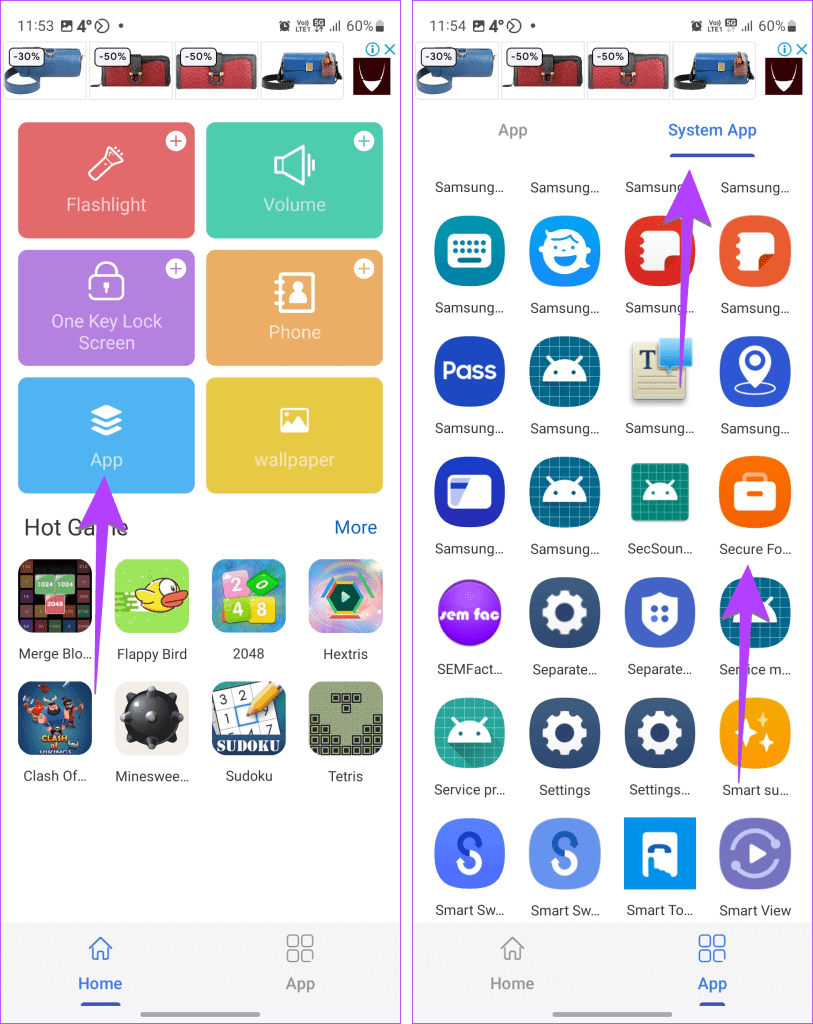
Étape 4 : Appuyez sur la page d'accueil et une fenêtre contextuelle apparaîtra. Appuyez sur le bouton Essayer à côté de la première option. Il vous sera demandé de vous connecter à votre compte Samsung. Faites cela pour modifier/réinitialiser votre code PIN Secure Folder.
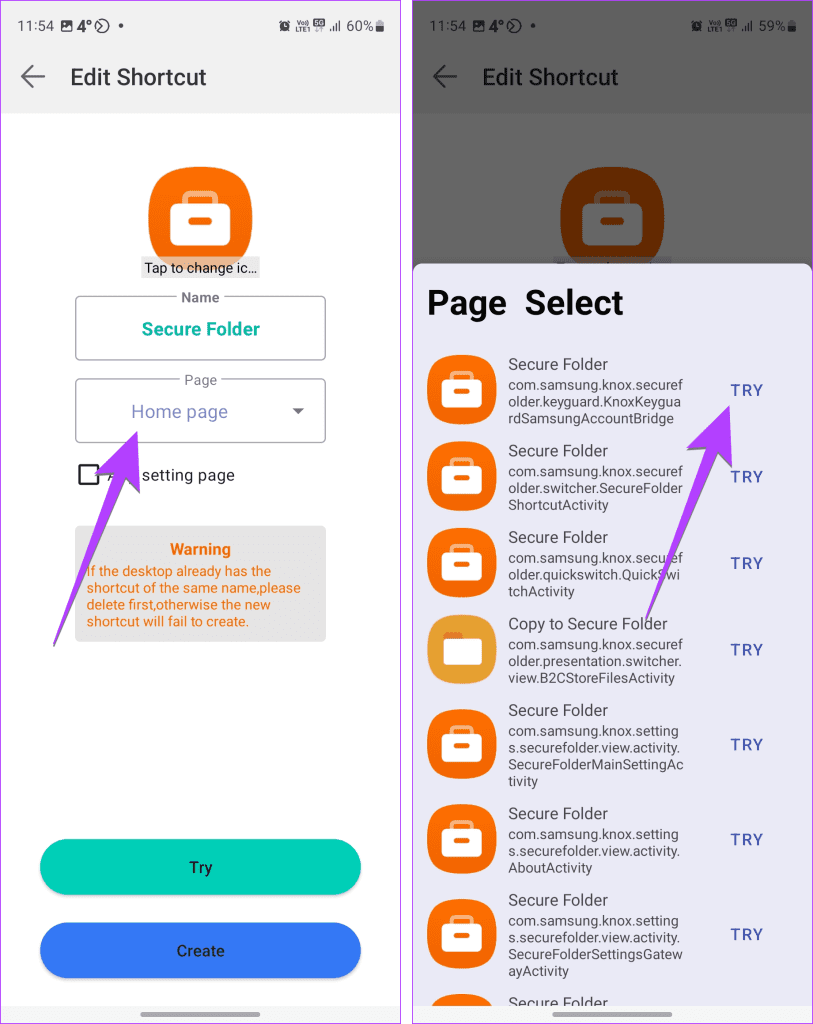
Si vous avez tout essayé et que vous ne parvenez toujours pas à déverrouiller Secure Folder sans mot de passe, envisagez de désinstaller Secure Folder. Cependant, étant donné que Secure Folder est une application système , vous ne pouvez pas la désinstaller à partir des paramètres ou sans mot de passe.
Mais il existe une solution simple. Tout ce que vous avez à faire est de vous déconnecter de votre compte Samsung et de désinstaller le dossier sécurisé. Cependant, n'oubliez pas que la désinstallation de Secure Folder supprimera les données qu'il contient.
Voici les étapes en détail :
Étape 1 : Ouvrez les paramètres sur votre téléphone Samsung.
Étape 2 : Appuyez sur votre compte Samsung en haut.
Étape 3 : Appuyez sur Déconnexion/Déconnexion en bas.
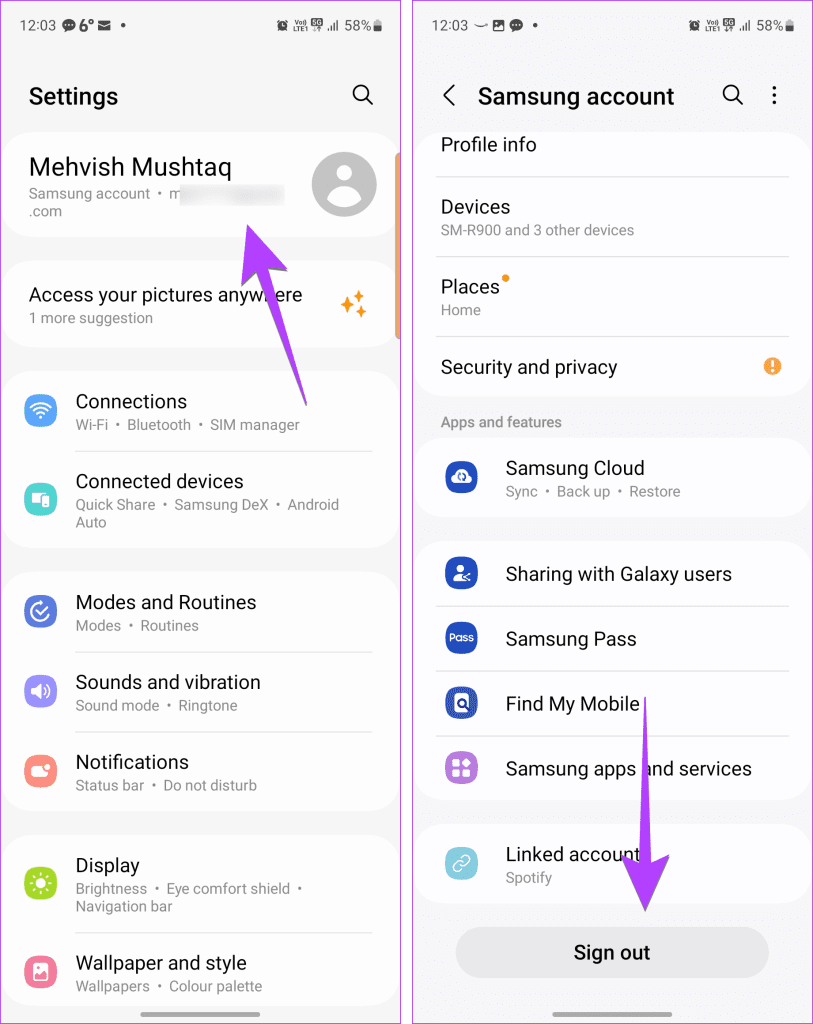
Étape 4 : Une fois déconnecté, revenez à Paramètres, suivi de Sécurité et confidentialité, et appuyez sur Dossier sécurisé.

Étape 5 : Vous aurez désormais la possibilité de désinstaller Secure Folder. Appuyez sur Désinstaller.
Étape 6 : Après avoir désinstallé Secure Folder, reconnectez-vous à votre compte Samsung.
Astuce : Découvrez comment ajouter un compte Samsung sur un téléphone Samsung .
Si la méthode ci-dessus échoue également et que vous souhaitez déverrouiller ou même vous débarrasser de Secure Folder, vous devez continuer à saisir le mauvais mot de passe jusqu'à ce que le message « Attendez 24 heures avant de réessayer » s'affiche. C'est à ce moment-là que vous aurez la possibilité de désinstaller Secure Folder.
Une fois que vous avez déverrouillé Secure Folder, découvrez comment ajouter ou supprimer des applications . Sachez également comment transférer Secure Folder vers un nouveau téléphone .
Vous êtes confronté au problème du logiciel AMD Adrenalin qui ne fonctionne pas ou ne s
Pour corriger l
Apprenez à maîtriser le chat Zoom, une fonctionnalité essentielle pour les visioconférences, avec nos conseils et astuces.
Découvrez notre examen approfondi de l
Découvrez comment récupérer votre Instagram après avoir été désactivé en suivant nos étapes claires et simples.
Découvrez comment savoir qui a consulté votre profil Instagram avec nos solutions pratiques. Sauvegardez votre vie privée tout en restant informé !
Apprenez à créer des GIF animés facilement avec votre Galaxy S22. Découvrez les méthodes intégrées et des applications pratiques pour enrichir votre expérience.
Découvrez comment changer la devise dans Google Maps en quelques étapes simples pour mieux planifier vos finances durant votre voyage.
Microsoft Teams s
Vous obtenez l








